135编辑器怎么上传视频素材 135编辑器上传视频教程
更新日期:2022-04-22 09:29:59来源:互联网
135编辑器怎么上传视频素材,进入135编辑器的编辑界面后,点击视频符号的图标,输入视频连接,点击确定即可上传至编辑器。很多小伙伴还不知道怎么在135编辑器中上传视频,下面小编给大家带来了135编辑器怎么上传视频教程。
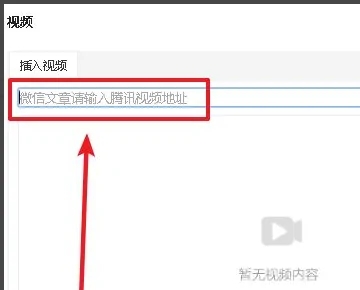
135编辑器怎么上传视频教程
1、首先打开电脑浏览器,搜索【135编辑器】,点击官网并进入。
2、然后在打开的官网窗口中,点击右上方【登录】按钮。
3、接着在打开的页面中,选择登录方式,进行登录。
4、登录完成后,在编辑界面中,点击【视频】符号。
5、进入到上传视频界面中,在腾讯视频中寻找自己想要的视频,复制链接并粘贴链接到编辑器,插入视频链接。
6、上传视频后,点击【确定】选项,即可将视频上传至编辑器中。
猜你喜欢的教程
深山红叶U盘工具
深山红叶WinPE
常见问题
- todesk远程开机怎么设置 todesk远程开机教程
- 应用程序无法正常启动0x0000142怎么办 0x0000142错误代码解决办法
- 网速怎么看快慢k/s,b/s是什么意思 网速怎么看快慢k/s,b/s哪个快
- 笔记本声卡驱动怎么更新 笔记本声卡驱动更新方法
- 无法创建目录或文件怎么解决 无法创建目录或文件解决办法
- 8g内存虚拟内存怎么设置最好 8g内存最佳设置虚拟内存
- 初始化电脑时出现问题怎么办 初始化电脑时出现问题解决方法
- 电脑桌面偶尔自动刷新怎么回事 电脑桌面偶尔自动刷新解决方法
- 8g的虚拟内存设置多少 8g的虚拟内存最佳设置方法
- word背景图片大小不合适怎么调整 word背景图片大小不合适调整方法
-
2 HF高级客户端
-
3 114啦浏览器
-
9 工资管理系统
-
10 360驱动大师网卡版

